win10批量改文件名技巧:
1、使用Alt+a選中所有需要重命名的文件,按下F2,輸入需要修改的名稱,然後按下回車鍵,所有文件的名字都會自動變為之前所輸入的名稱,並有序的排列起來;
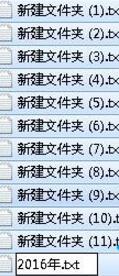
2、接下來小編教大家把所有文件加上一個前綴。在該文件夾中單擊右鍵,選擇“新建”—文本文檔,並打開,將下面面這段話輸進去:@echo off。for /f "delims=" %%f in ("dir/b/s/a-d *.*") do (if not "%%~nxf"=="%0" ren "%%f" "系統*%%~nxf")這段話中的“系統*”可以修改為您自己想要修改的名稱

3、然後點擊“文件”,選擇“另存為”,在保存目錄中選擇原目錄,將保存類型修改為“全部”,將文件名修改為“一鍵添加前綴名.bat”,點擊保存;
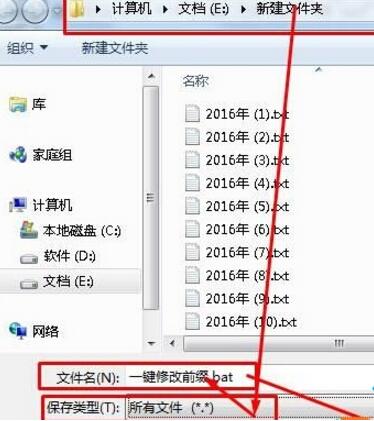
4、確保“一鍵修改前綴.bat”文件在原目錄,然後將其雙擊打開,該批處理即可自把該文件夾中的所有文件的前面加上所設置的名稱,是不是很神奇呢。
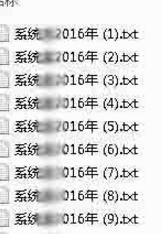
通過上述win10批量改文件名步驟操作,我們就能在Windows10系統中實現同時重命名多個文件了。方法很簡單哦!想要告別繁瑣命名工作的用戶,趕緊動手操作吧!